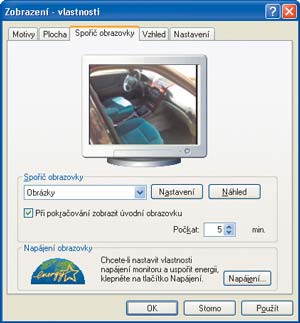1Klepnutím pravým tlačítkem myši a vybráním možnosti
Nový,
Složka si v požadovaném umístění vytvořte novou složku, kterou libovolně pojmenujte.
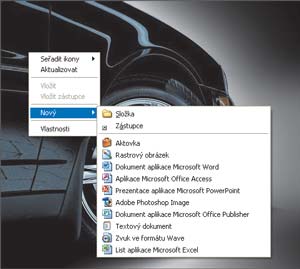 2
2Do vytvořené složky tažením myší přesuňte fotografie, jež si přejete zobrazit jako spořič obrazovky. Chcete-li obrázky do této složky pouze zkopírovat, přidržte při tažení myší klávesu
Ctrl.
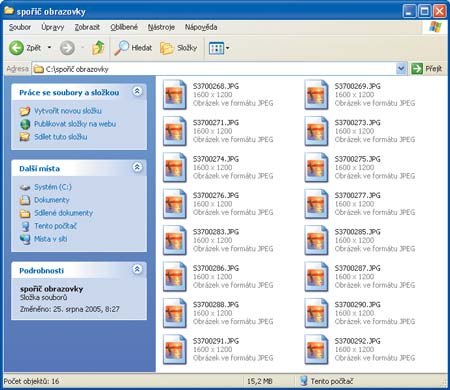 3
3Stiskněte tlačítko
Start,
Ovládací panely a poklepejte na ikonu
Zobrazení, případně klepněte na volné místo na ploše pravým tlačítkem myši a z nabídky vyberte
Vlastnosti.
4V otevřeném okně přejděte na záložku
Spořič obrazovky a z nabídky vyberte možnost
Obrázky. Poté klepněte na
Nastavení.
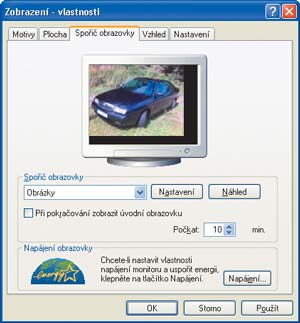 5
5U položky
Použít obrázky ve složce stiskněte tlačítko
Procházet. Otevře se nové okno, kde postupným klepáním levým tlačítkem myši vyhledejte složku, v níž jsou uloženy požadované obrázky.

 6
6Po stisknutí tlačítka
OK se opět zobrazí okno
Nastavení spořiče obrazovky Obrázky, kde můžete tažením posuvných jezdců jednoduše upravit dobu zobrazení fotografií na obrazovce a jejich velikost.
 7
7Máte-li ve vybrané složce uložené i malé obrázky, které byste chtěli roztáhnout na určenou velikost, zatrhněte možnost
Roztáhnout malé obrázky. Nezapomeňte však, že roztáhnutím maličkých obrázků dojde ke zhoršení kvality jejich zobrazení. Pokud si u obrázků přejete zobrazovat i jejich názvy, aktivujte položku
Zobrazovat názvy souborů.
 8
8Pro nastavení zajímavých efektů při přechodu mezi jednotlivými obrázky zatrhněte možnost
Používat mezi obrázky efekty přechodů. Dále je vhodné aktivovat položku
Povolit přecházení mezi obrázky pomocí klávesnice, která vám umožní jednoduše procházet mezi obrázky prostřednictvím kurzorových kláves, aniž by došlo k ukončení spořiče obrazovky.
9Stiskněte tlačítko
OK a v okně
Zobrazení – vlastnosti klepněte na
Náhled. Zobrazí se vám náhled na vybraný spořič obrazovky při uloženém nastavení. Pokud jste s nastavením spokojeni, zkontrolujte dobu nečinnosti práce s počítačem, po které se má spořič obrazovky aktivovat, a klepněte na tlačítko
OK.
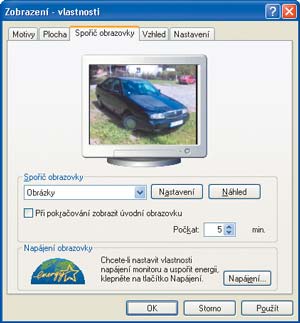
TIP:
Chcete váš počítač zabezpečit před použitím neoprávněným uživatelem? Zatrhněte na záložce Spořič obrazovky v okně Zobrazení – vlastnosti možnost Při pokračování zobrazit úvodní obrazovku a stiskněte tlačítko OK. Tím zajistíte, že při přerušení spořiče obrazovky automaticky dojde k přepnutí na úvodní obrazovku – pokud máte všechny uživatelské účty na vašem počítači zabezpečeny heslem, nebude mít potencionální útočník možnost s vaším počítačem vůbec pracovat. Ještě lépe však uděláte, když se naučíte při odchodu od počítače váš systém zamykat pomocí klávesové zkratky Win + L.